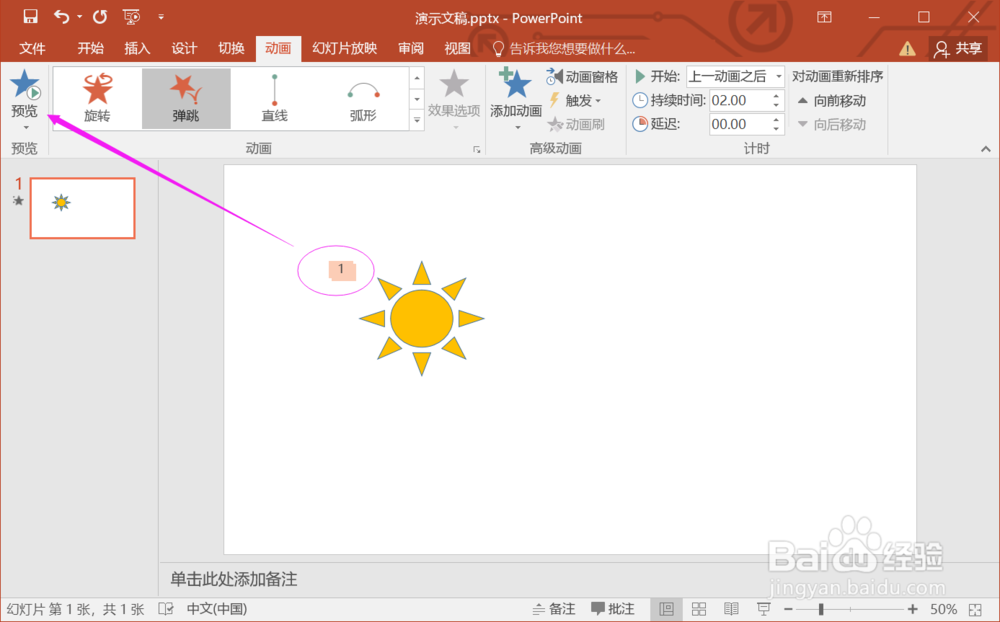1、打开一个PPT文档。

2、插入一个图片或对象。

3、选择图片,找到“动画>>添加动画”。
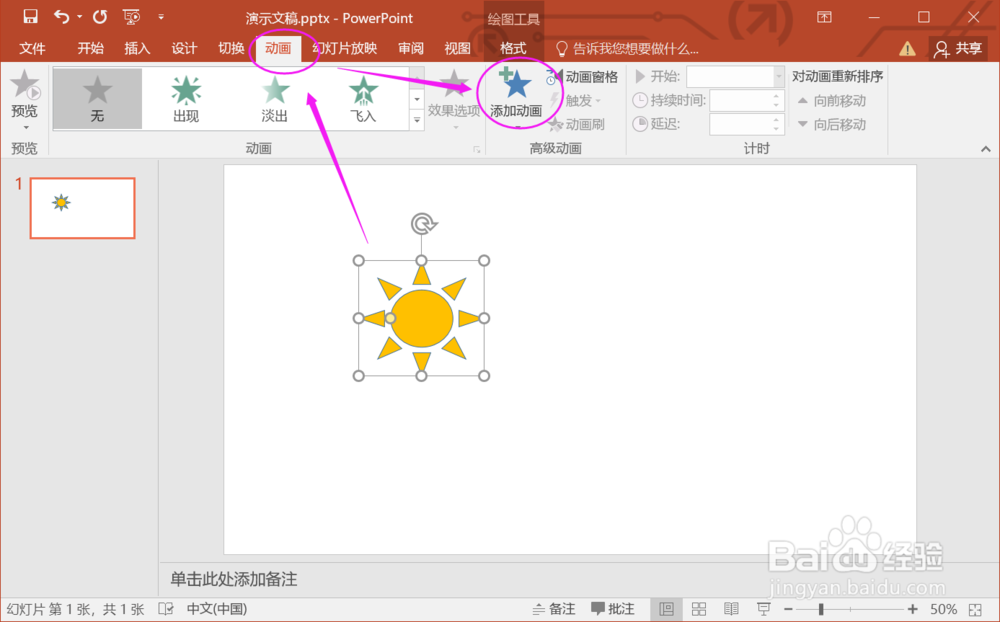
4、添加动作1,选择进入效果。比如弹跳,选择后会播放效果。
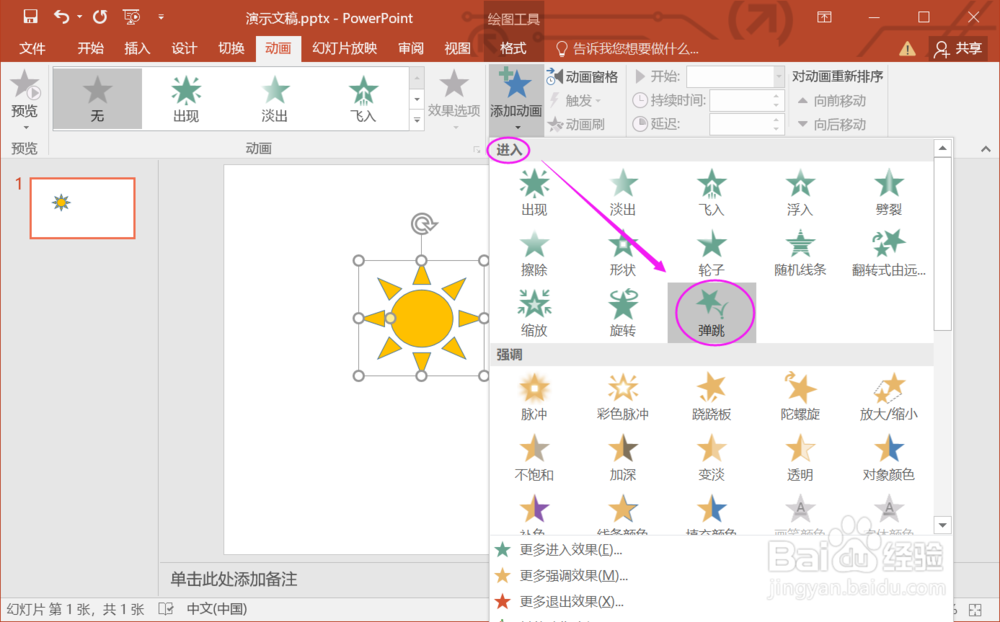
5、添加动作2,选择退出效果。继续使用同一种效果--弹跳。

6、修改动作2的播放为“上一动画之后”。意思就是在上一个动作1完成后,紧接着动作2,完成退出。

7、最后,预览效果,动画实现了出现又消失的自动效果。
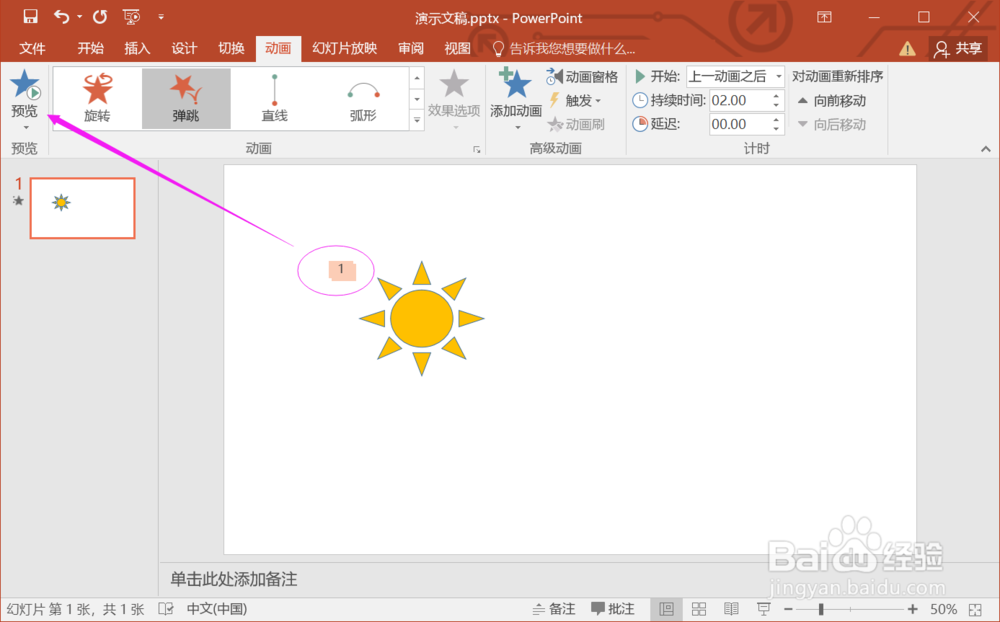
时间:2024-10-12 06:05:55
1、打开一个PPT文档。

2、插入一个图片或对象。

3、选择图片,找到“动画>>添加动画”。
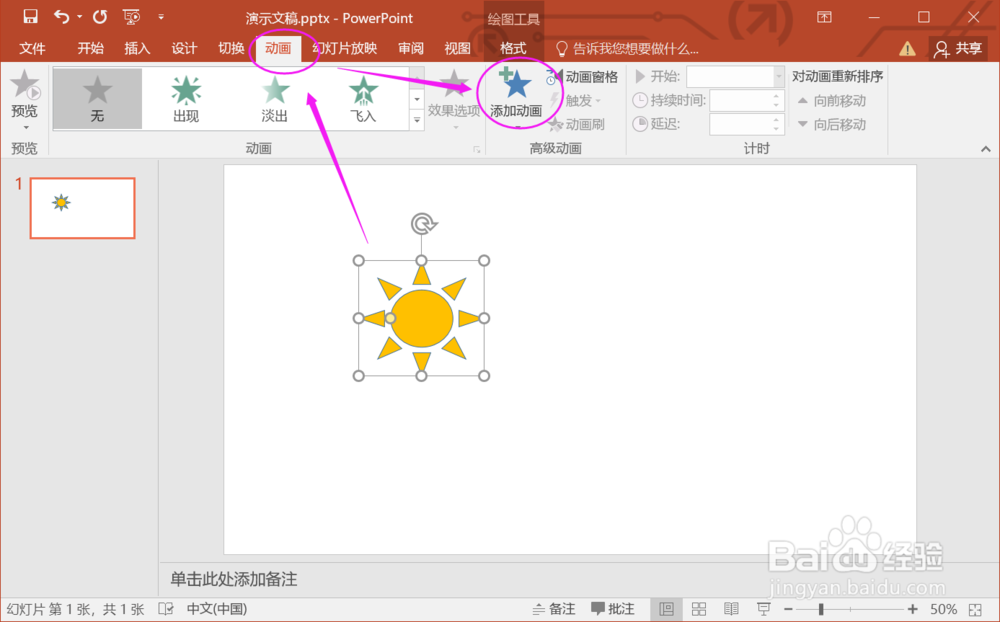
4、添加动作1,选择进入效果。比如弹跳,选择后会播放效果。
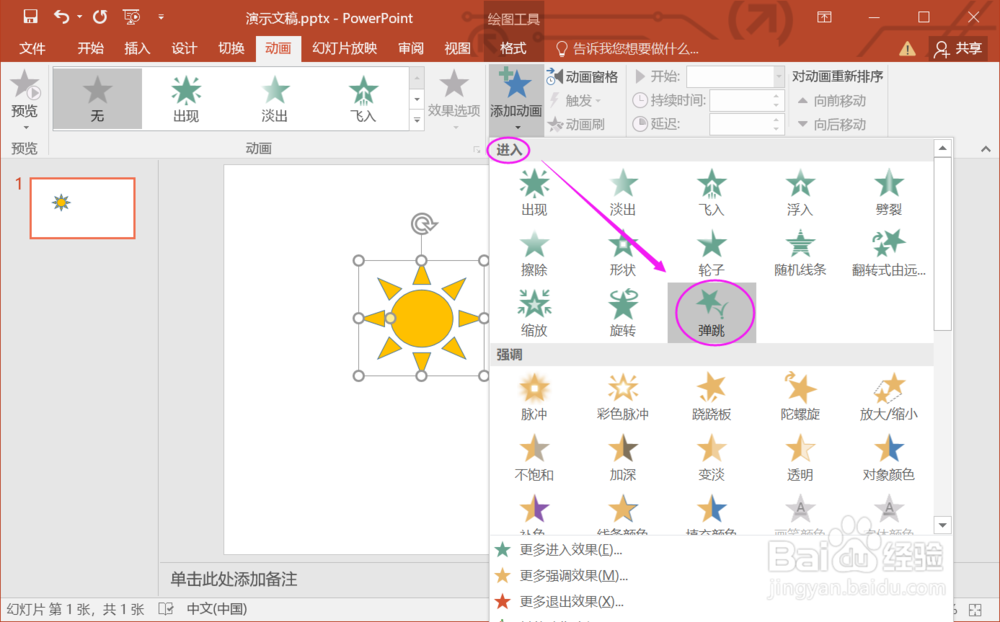
5、添加动作2,选择退出效果。继续使用同一种效果--弹跳。

6、修改动作2的播放为“上一动画之后”。意思就是在上一个动作1完成后,紧接着动作2,完成退出。

7、最后,预览效果,动画实现了出现又消失的自动效果。